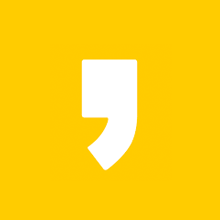반응형
열람하고자 하는 엑셀 파일에 있어서 간혹 보안으로 인해서 열지 못하는 경우가 종종 발생을 하곤 하는데요. 이는 엑셀 보안해제만 설정해보시면 간단하게 해결을 하는 것이 가능하겠습니다. 그래서 오늘은 그 방법을 좀 설명해드리는 시간 가져볼까 하는데요.
엑셀 제한된보기 해제에 관련된 내용 지금 바로 시작을 해보도록 하겠습니다. 단 오늘 전해드리고자 하는 이야기의 버전은 2010이라는 점 미리 참고하시길 바라겠습니다.
우선 열고자 하는 파일을 더블클릭으로 실행을 해주신 아래에 표시를 해둔 것처럼 다음 상단에 있는 [파일 ▶ 옵션] 항목으로 이동해주시면 되겠습니다.
이후 창이 열리게 되면 좌측에 있는 [보안센터 ▶ 보안센터설정]이라는 메뉴를 차례대로 눌러주시면 되겠습니다.
▼
눌러주시고 나면 오늘 전달을 해드리고자 하는 핵심이 되는 메뉴를 바로 확인하실 수가 있겠는데요.
좌측에 있는 [제한된 보기]라는 항목을 선택해주신 다음 우측에 있는 세개의 항목에 표시되어 있는 체크표시를 해제해주시기만 하면 모든 과정이 마무리가 되겠습니다. 간단한 설정이 가능한데요.
위에서 보시는 것처럼 까다로운 절차도 아니고 간단하게 클릭 몇번만 해주시면 아주 간단하게 설정을 진행해주시는 것이 가능한 만큼 지금 잠깐 시간 내셔서 진행해주시면 좋지 않을까 하는군요. 그러면 저는 다음에 또 다른 내용으로 찾아뵙도록 하겠습니다. 감사합니다.
반응형